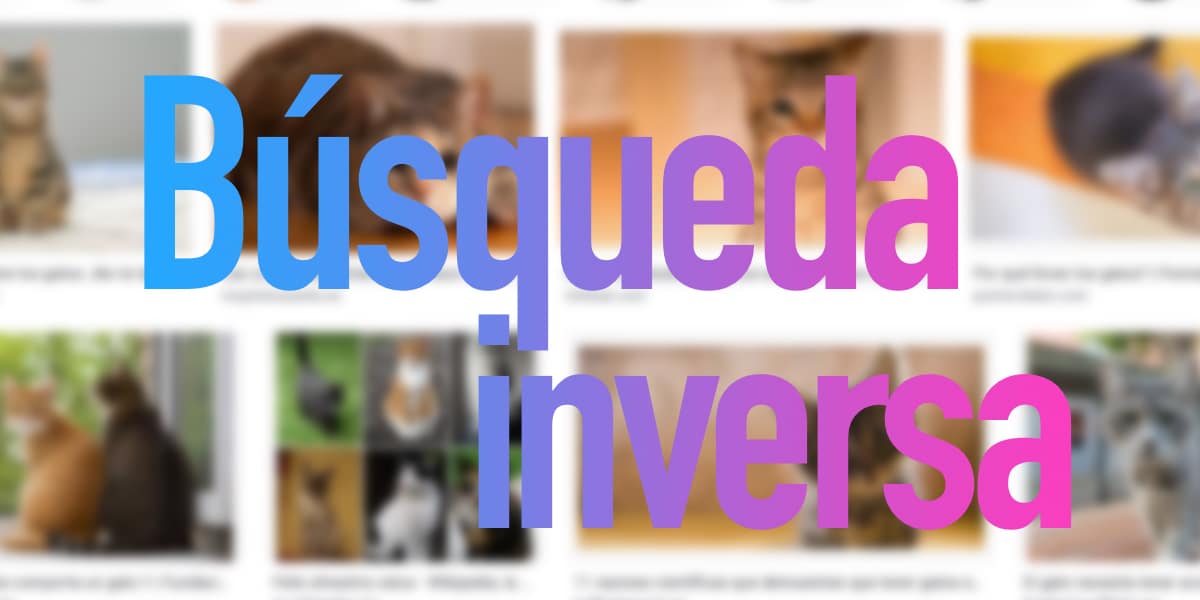
Căutarea pe internet este obișnuită, mai ales că mulți dintre noi avem Google direct ca pagină de pornire. Cu toate acestea, mulți nu au căzut în ideea că nu numai că putem efectua o căutare introducând text și așteptând conținutul, dar putem căuta și imagini.
Vă vom învăța ceea ce este cunoscut sub numele de „căutare inversă” sau să căutăm imagini similare sau similare pe internet. În acest fel putem găsi originea unei fotografii sau putem identifica o imagine pe care nu o avem prea clară. Aceasta este, fără îndoială, una dintre cele mai necunoscute caracteristici ale multor motoare de căutare și pe care vrem să vă învățăm.
Metoda de căutare în acest caz este radical diferită de ceea ce aveam în vedere până acum, în acest caz în loc să dai instrucțiunile motorului de căutare a imaginilor și așteptați să ne ofere rezultate, ceea ce vom face este ușor diferit.
În acest caz, rațiunea este că vom încărca o fotografie pe serverele de pe computerul nostru motorului de căutare în cauză și ne va oferi rezultate care corespund imaginii încărcate, atât pentru a fi total identice, cât și pentru a ne oferi rezultate foarte similare, un real avantaj. Să aruncăm o privire la modul în care se face.
Căutare de imagini inversă de la Google
Pentru a efectua căutări inverse pe Google, primul lucru pe care trebuie să-l știm este unde ar trebui să mergem. Pentru aceasta o putem face în mod tradițional, care este accesând site-ul Google și făcând clic pe pictogramă Google Images.
Acolo va apărea o pictogramă a camerei în partea dreaptă și, dacă o apăsăm, vom putea accesa spațiul de stocare al computerului nostru pentru a adăuga fotografii. Dar nu numai asta, vom avea două alternative:
- Introduceți adresa URL a cărui imagine dorim să efectuăm căutarea inversă
- Încărcați fotografia direct de pe computerul nostru.
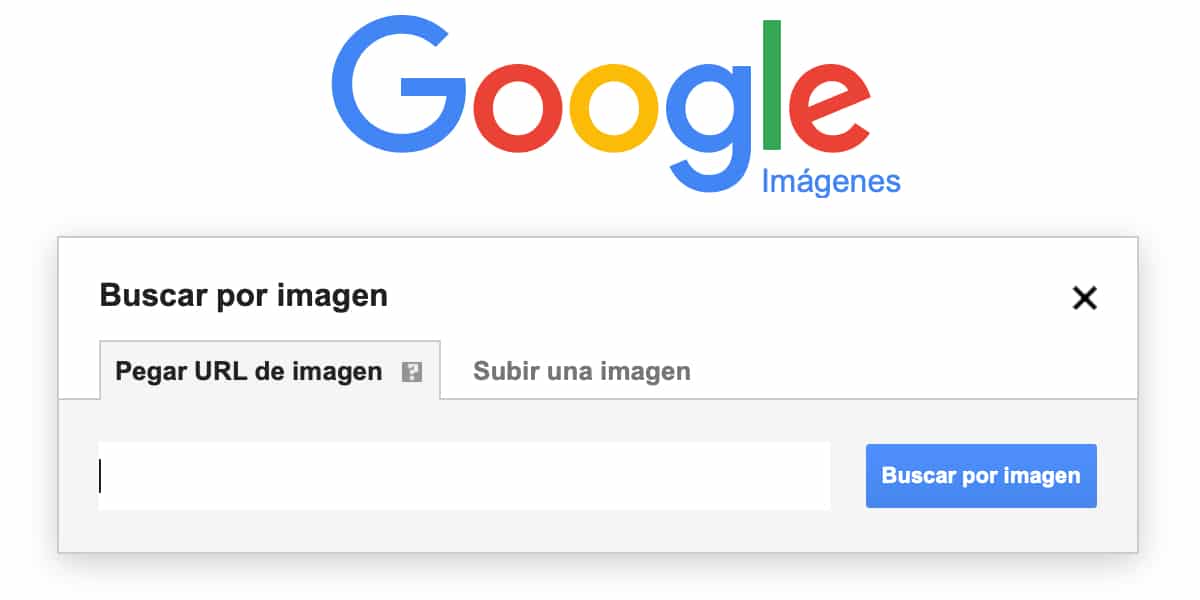
Odată ce am parcurs pașii despre care am vorbit anterior, trebuie doar să facem clic pe butonul albastru indicând căutare după imagine. Și acum este momentul în care motorul de căutare Google va începe să-și facă treaba.
Apoi Google ne va oferi pe lângă rezultatele tipice ale motorului său de căutare, care ne vor conduce la știri, articole și conținut interesant, o serie de fotografii pe care le va defini ca imagini similare vizual. Aceste imagini este ceea ce vom considera căutarea inversă.

Google este considerat cel mai bun motor de căutare de pe internet, prin urmare ne putem imagina că activitatea sa în căutarea inversă a imaginilor este la înălțimea sarcinii în ceea ce privește eficiența. În general, obține rezultate bune, deoarece motorul său de căutare a imaginilor este destul de puternic în sine, are un avantaj important.
Mai mult decât atât, Căutări de imagini Google ne oferă o serie de instrumente cu butonul său în partea de sus. Cu aceasta vom putea efectua o căutare bazată pe parametri precum tipul de fișier, dimensiunea imaginii și mulți alți parametri. Nevoile tale vor marca căutările tale.
Căutare imagine inversă în Bing
Bing este altul dintre cele mai importante motoare de căutare de pe piață. În acest caz, în fața marelui Google nu avem altceva decât miticul Microsoft. Cu toate acestea, acesta nu este un motor de căutare care pare să fi căzut în favoarea multor utilizatori și utilizarea acestuia rămâne relativ reziduală.
Cu toate acestea, compania Redmond nu încetează să investească în ea, astfel încât să devină o adevărată alternativă la Google și este. Cum nu putea fi altfel, intrând în Bing (link) vom avea opțiunea de a efectua căutări inversate.
Pentru a face acest lucru, odată ajuns înăuntru, vom face clic pe butonul care este reprezentat cu sigla unei camere. Deci, ne va oferi trei opțiuni:
- Căutați o imagine introducând o adresă URL
- Căutați o imagine încărcând-o de pe computerul nostru
- Trageți o imagine în motorul de căutare și efectuați astfel o căutare inversă
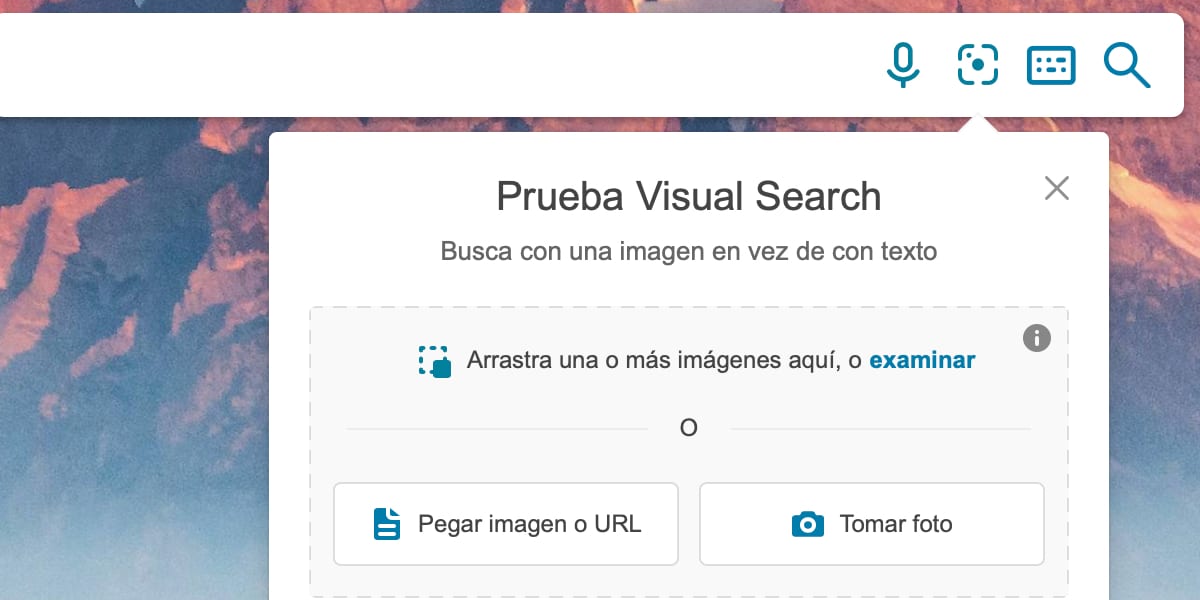
Vom putea apăsa butonul căutare vizuală care ne va permite să ajustăm o zonă exactă a fotografiei și, prin urmare, ne va oferi un rezultat ceva mai exact la care ne refeream anterior, totuși, are și defectele sale.
Primul este că motorul de căutare a fotografiilor Bing nu are o bară de instrumente, Prin urmare, nu avem posibilitatea de a rafina rezultatele alegând tipul de imagine pe care îl dorim, dimensiunea sau orice altă circumstanță, un detaliu care trebuie luat în considerare și care poate face din Bing cel mai rău dintre tot ce vă oferim în acest post.
Căutare de imagini inversă în Yandex
Yandex este un motor de căutare de origine rusă care îi va surprinde pe cei care nu îl cunosc prin eficiența funcționării sale. Pentru a utiliza Yandex va trebui pur și simplu să intrăm pe web-ul motorului dvs. de căutare (legătură).
Odată ajuns în interior și urmând aceeași filozofie ca și celelalte motoare de căutare, avem un buton lângă bara de căutare care este reprezentat de pictograma unei camere. Odată ce am invocat deja motorul de căutare inversă a imaginilor Prin această funcționalitate vom avea următoarele opțiuni:
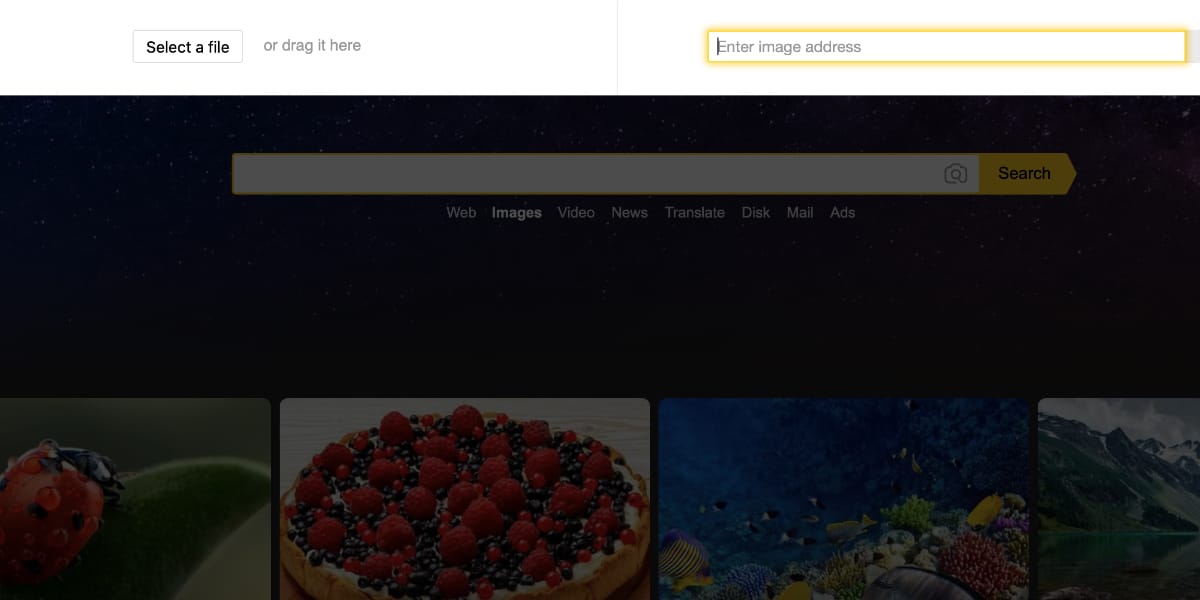
- Folosiți adresa URL a unei imagini care ne permite să căutăm
- Efectuați căutarea printr-un fișier pe care îl încărcăm de pe computerul nostru sau din spațiul de stocare intern
Astfel, motorul de căutare a imaginilor devine oarecum mai complexă, deoarece interfața cu utilizatorul nu este la fel de prietenoasă ca Google și Bing, precum și cu câteva instrumente mai puține. Cu toate acestea, rezultatele pe care le oferă Yandex sunt surprinzător de bune chiar și în comparație cu rivalii săi.
De fapt, am putea spune că, cu excepția puternicelor instrumente de căutare Google, Căutarea inversă Yandex este la fel de bună ca cele anterioare sau chiar mai bună.
Și acestea au fost toate alternativele noastre pentru a căuta imagini identice sau similare prin internet într-un mod ușor. Sperăm că astfel vă puteți îndeplini sarcinile în mod favorabil.